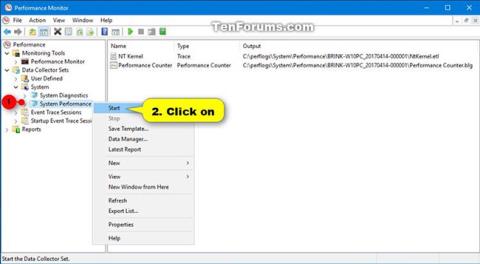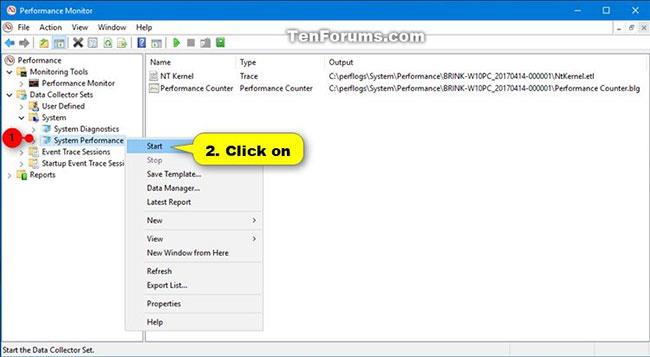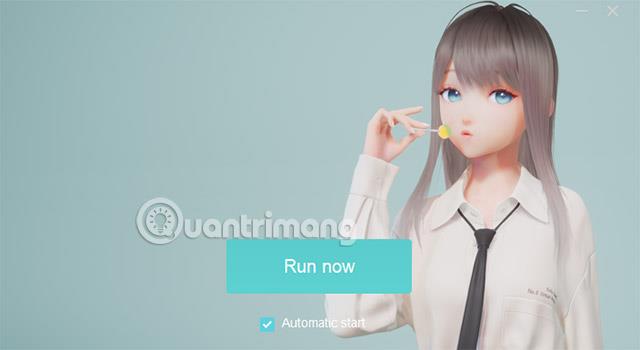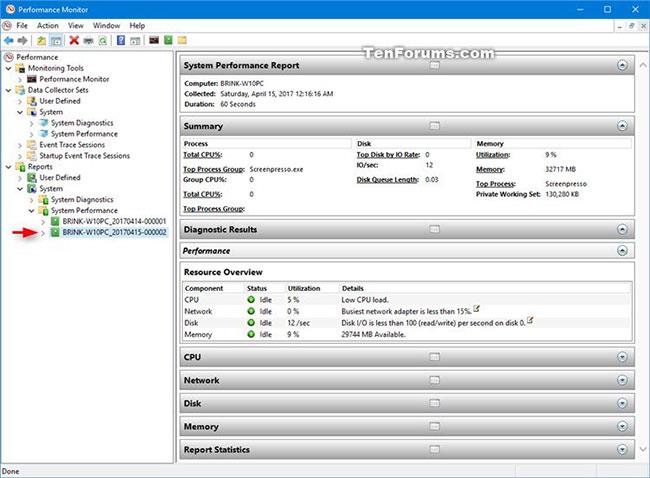Отчет о производительности системы является частью Performance Monitor и содержит подробную информацию о состоянии локальных аппаратных ресурсов, времени ответа системы и процессах на локальном компьютере. Эту информацию можно использовать для выявления возможных причин проблем с производительностью.
Это руководство покажет вам, как создавать и просматривать отчеты о производительности системы в Windows 10.
Примечание . Вы должны войти в систему как администратор, чтобы иметь возможность создавать и просматривать отчеты о производительности системы.
Создание отчетов о производительности системы в Performance Monitor.
1. Нажмите клавишу Win+ , Rчтобы открыть «Выполнить» , введите perfmon в поле «Выполнить» и нажмите «ОК» , чтобы открыть «Монитор производительности» .
2. Разверните открытые « Группы сборщиков данных» и «Система» на левой панели «Монитор производительности », щелкните правой кнопкой мыши « Производительность системы » и выберите «Пуск».
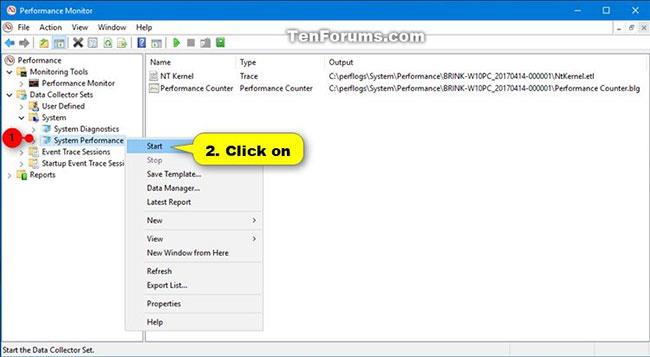
Щелкните правой кнопкой мыши «Производительность системы» и выберите «Пуск».
3. Этот отчет начнет собирать данные через 60 секунд. Создание отчета может занять дополнительно 60 секунд.
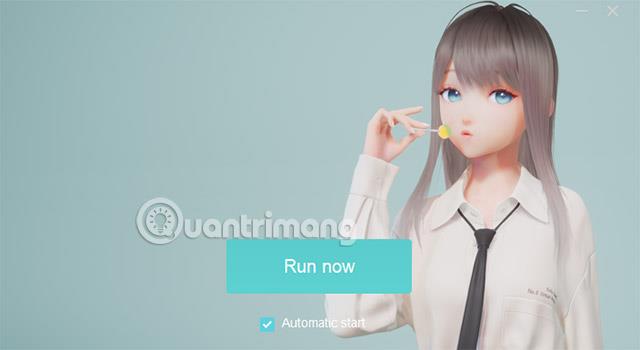
Этот отчет начнет собирать данные через 60 секунд.
4. По завершении вы можете просмотреть отчет о производительности системы, как показано в разделе 2 ниже.
Просмотр отчетов о производительности системы в Performance Monitor.
1. Нажмите клавишу Win+ , Rчтобы открыть «Выполнить» , введите perfmon в поле «Выполнить» и нажмите OK , чтобы открыть монитор производительности.
2. Разверните открытые «Отчеты», «Система » и «Производительность системы» на левой панели «Монитора производительности».
3. В разделе «Производительность системы» щелкните отчет, созданный (собранный) в дату и время, которые вы хотите просмотреть.
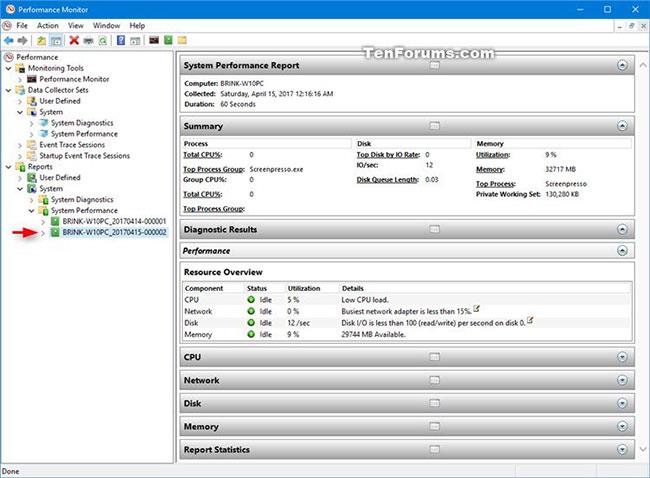
Щелкните отчет, созданный в дату и время, которые вы хотите просмотреть.

Просмотр подробного содержимого отчета для каждого раздела